Online Shoppingオンラインショッピング同行
リピートのお客様のみ(パーソナルカラー&骨格診断を受けた方)
パーソナルカラー診断と骨格診断を受診された方に、更に理解を深めて戴けるように【オンライン】でのお買い
物をサポートいたします。
診断後通販サイトでお似合いになるお洋服、アクセサリー、鞄、靴を一緒に選んでいただけます。
※男性の方も可能です。
※当日はご希望の通販サイトを開いてのご準備お願いします。
リピートのお客様のみ(パーソナルカラー&骨格診断を受けた方)
パーソナルカラー診断と骨格診断を受診された方に、更に理解を深めて戴けるように【オンライン】でのお買い
物をサポートいたします。
診断後通販サイトでお似合いになるお洋服、アクセサリー、鞄、靴を一緒に選んでいただけます。
※男性の方も可能です。
※当日はご希望の通販サイトを開いてのご準備お願いします。
骨格診断を受けた方(他店でも可)
お家にいながら、骨格診断に基づいたウェディングドレスのセレクト法で、ご自身の魅力を最大限に引き出しウェディングドレスやドレス関連小物の選び方やオススメのものをレクチャーいたします。
講座当日はメモ等ご準備頂き、画像などはスクリーンショットなどで保存も可能となります。
リピートのお客様のみ(骨格診断を受けた方)
お家に居ながら、クローゼット内の断捨離を「オンライン」にてお手伝いします!
なかなか捨てれないお洋服やカバンや靴、沢山ありますよね。
せっかく診断受けたので、この際一緒に見直しをしましょう!
サービスによっては事前にパーソナルカラー診断、骨格診断のいずれか、または両方を受診してないと受けることができません。
事前にご確認ください。
当サロンの予約サイトよりご希望のサービスをご予約いただき事前にご決済をお済ませください。
ご予約、ご決済が確認できましたらこちらより「Zoom」のミーティングIDをお送りいたします。
お送りしたIDを「Zoom」のアプリでご入力いただけましたらアプリの方に予定が登録されます。
当日のご予約時間になりましたら「Zoom」の方に接続いたします。
お楽しみください。
1. 「Zoom」の公式サイト(https://zoom.us/)にアクセスする。
2. ページ下部の「ダウンロード」をクリックする。
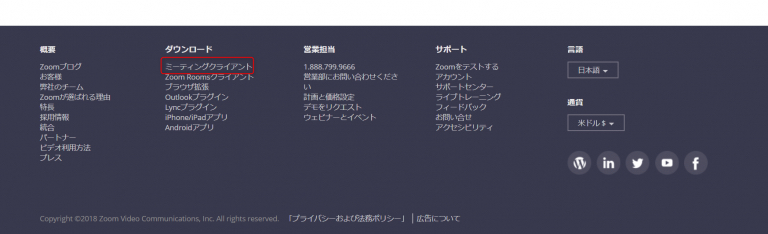
3. 「ミーティング用Zoomクライアントアプリ」の「ダウンロード」をクリックする。
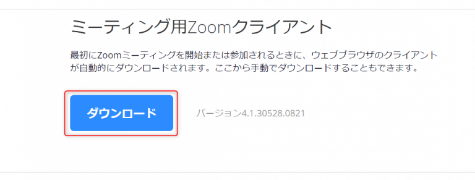
4. ダウンロードされたファイルをダブルクリックで開く。
5. アプリのインストールが自動で終わる。
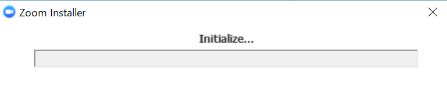
6. PC(パソコン)にZoomミーティングアプリがインストールされると、サインインをする画面が表示されます。
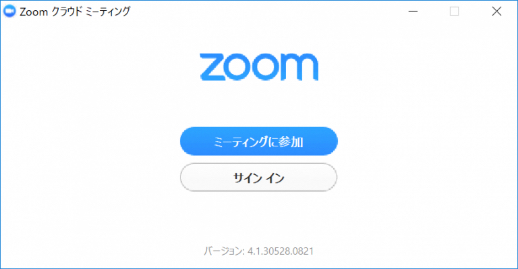
7. ミーティングに参加ボタンを押していただきこちらがお送りしたミーティングIDをご入力いただくと予約時間が登録されその日になるとミーティングが開始されるようになります。
1. スマートフォンの公式アプリ配信プラットフォームを開きます。
iPhoneの場合は「App Store」、Android機種の場合は「Google Play」になります。
2. アプリ検索窓に「zoom」とご入力ください。
検索結果一覧に出てくる「ZOOM Cloud Meetings」がスマートフォン版「Zoom」のアプリとなります。
3. 検索結果一覧で「ZOOM Cloud Meetings」を選んでいただくとアプリ入手画面になります。
iPhoneの場合は「入手」、Android機種の場合は「インストール」を選んでいただくとダウンロードが開始します。
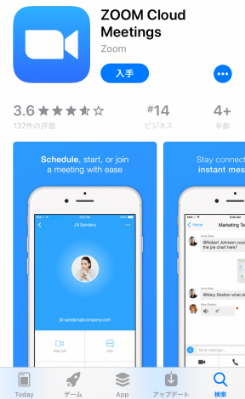
iPhoneのアプリ入手画面

Android機種のアプリ入手画面
4. ダウンロードしたアプリを立ち上げていただくとサインインする画面が表示されます。
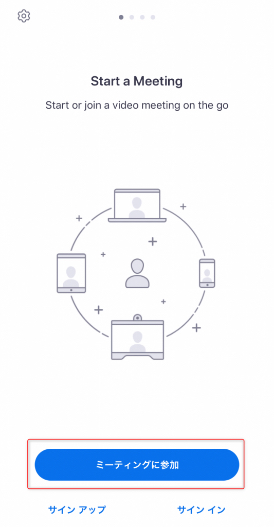
iPhoneのサインイン画面
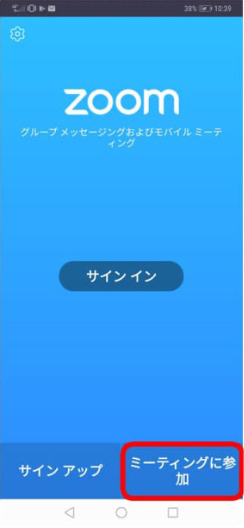
Android機種のサインイン画面
5. ミーティングに参加ボタンを押していただきこちらがお送りしたミーティングIDをご入力いただくと予約時間
が登録されその日になるとミーティングが開始されるようになります。
「Zoom」の基本的な使用方法などは公式サイトをご確認ください。
また「Zoom」の運営は「Zoomビデオコミュニケーションズ」になり、当サロンのオンラインサービス以外にて生じたトラブル等の関しては
一切の責任を負いかねますのであらかじめご了承ください。